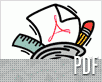Fotografický magazín "iZIN IDIF" každý týden ve Vašem e-mailu.
Co nového ve světě fotografie!
Zadejte Vaši e-mailovou adresu:
Kamarád fotí rád?
Přihlas ho k odběru fotomagazínu!
Zadejte e-mailovou adresu kamaráda:
-
27. ledna 2025
-
20. března 2025
-
1. dubna 2025
-
4. dubna 2025
-
14. dubna 2025
-
17. dubna 2025
-
17. dubna 2025
-
18. dubna 2025
-
22. dubna 2025
-
19. března 2025
-
31. března 2025

Software
LockLizard SafeGuard: nová technologie pro zabezpečené PDF publikace
2. března 2005, 00.00 | Nastupující řešení společnosti LockLizard nabízí nové cesty ochrany autorských práv v
PDF dokumentech. Na jakých principech a technologiích funguje, kdo je využije a čím se
poskytované možnosti liší od toho, co nalezneme například v rámci Adobe Acrobatu? Jedná
se konečně o nástroj, který dovolí dokonale kontrolovat práva k elektronickým
publikacím?
Správa autorských práv digitálního obsahu je i v publikačním průmyslu palčivou oblastí, která s postupem času přináší spíše nové a nové problémy než uspokojivá řešení. Absence skutečně spolehlivých ochranných technologií a také malá ochota uživatelů považovat nelegální využití elektronického díla za trestný čin vedou mimo jiné k tomu, že jen málo vydavatelů nabízí rozsáhlejší kolekce publikací v elektronické podobě. (Svého času jsme se nicméně na Grafice zamýšleli nad tím, že i za daných okolností lze z publikování elektronické podoby díla profitovat novými způsoby.) Nedávno se ale objevil pokus, slibující uvedenou situaci alespoň částečně změnit k lepšímu: hovoříme zde o nastupujícím řešení společnosti LockLizard, označeném jako Safeguard a určeném pro zabezpečené publikování PDF dokumentů. O podrobnější přiblížení zmíněného produktu se pokoušíme v tomto článku.
Základní přiblížení
SafeGuard je třísložkovým řešením: jeho základem je aplikace Secure PDF Writer (fungující v současnosti pouze na platformě Windows), dovolující PDF dokument převést do zabezpečené podoby, mající různým způsobem vázána práva užití na licenční klíč. K prohlížení takto zabezpečených dokumentů je zapotřebí bezplatný Viewer (opět pouze pro Windows), který si lze stáhnout ze serveru výrobce. Viewer posoudí (na základě autorizace), zda je možno dokument otevřít na daném počítači, k samotnému prohlížení či úpravám je pak dokument zobrazen v prostředí Adobe Readeru či Acrobatu, takže je zapotřebí, aby jedna z těchto aplikací byla na počítači čtenáře k dispozici. Dokument tedy ke svému využívání nepotřebuje heslo, ale autorizaci, aktivovanou prostřednictvím Internetu (ne však nutně při každém použití dokumentu, viz další výklad). Výrobce přitom zdůrazňuje, že jeho řešení je založeno na šifrovacím algoritmu AES v jeho nejsilnější, 256bitové podobě, a díky způsobu nasazení (zabezpečená aplikace, nikoli plugin) by mělo být podstatně bezpečnější, než například ochrana PDF dokumentů, poskytovaná Adobe.

Ochrana dokumentů se nastavuje v prostředí správce souborového systému Windows
Tolik základní popis. Podívejme se nyní na naznačené procedury podrobněji.
Zabezpečení
Prvním krokem, který musí uživatel, hodlající zabezpečovat dokumenty, provést, je instalace aplikace Secure PDF Writer. Po ní je nutno na serveru služby (možný je pronájem u výrobce nebo provoz na vlastních zařízeních) zřídit vlastní účet, obsahující údaje o jednotlivých zákaznících (opět ve formě účtů) a publikacích, spravovaných pomocí SafeGuardu.

Nastavení zabezpečení
Secure PDF Writer poskytuje své služby z prostředí správce souborů Windows. Uživatel zde označí PDF dokumenty, které chce zabezpečit, a poté zvolí odpovídající příkaz z kontextové nabídky. Následně určuje jaká práva chce u dokumentu kontrolovat: zakázat lze tisk (případně je možno povolit tisk ve snížené kvalitě), kopírování obsahu či snímání screenshotu dokumentu, modifikování obsahu (text, obrázky, záložky, poznámky aj.) či vyplňování formulářů. K dokumentu pak lze připojit i sdělení pro čtenáře, který otevírá dokument bez příslušného oprávnění (například kontakt pro nákup práv) a případně i obrázek (logo vydavatele atp.), který se zobrazí vždy předtím, než je dokument otevřen. V dalším dialogu se pak určují pravidla expirace dokumentu: publikace může být autorizovaným uživatelem používána stále nebo jen po určitou dobu. Dále se stanoví způsob kontroly oprávnění: možné je požadovat internetové ověření při každém otevření, po určité době nebo nikdy (tj. dokument lze takto číst pouze na počítači autorizovaného uživatele). Konečně se nastavuje způsob přístupu: dokument může být přístupný všem nebo jen vybraným evidovaným zákazníkům, možné je také spojení práva s určenou publikační řadou - v terminologii Safeguardu publikací (typicky pro periodika).

Určení práv
Prohlížení
Takto vytvořené dokumenty (přípona PDC, jméno se přebírá z názvu původního PDF dokumentu) lze distribuovat běžnými cestami, tedy například prostřednictvím webové prezentace či e-mailu, na CD-ROM atp. Uživatel, který je chce na svém počítači prohlížet, musí mít zřízen klientský účet na serveru služby (například úhrada předplatného). Po zřízení obdrží automaticky e-mail, obsahující odkaz na Viewer a licenční soubor. Viewer stáhne, instaluje a zprovozní pomocí licenčního souboru, následně ještě musí provést autorizaci na serveru služby. Poté může s pomocí Vieweru prohlížet všechny zabezpečené dokumenty, pro které disponuje odpovídajícím oprávněním (viz popis výše). Připojení k Internetu resp. odpovídající ověření oprávnění tedy probíhá pouze u těch publikací, které byly odpovídajícím způsobem nastaveny, ale ani publikace, jež nevyžadují autorizaci nikdy, nelze prohlížet na jiném, nežli takto autorizovaném počítači.
Správa účtů a publikací
Pro správu účtů a publikací je k dispozici odpovídající webové rozhraní. Údaje o jednotlivých klientech zde lze zadávat manuálně nebo importovat z textového souboru s oddělovači (CSV), získaného například exportem z databáze klientů, možné je i provázání se systémem e-komerce, provozovaného daným subjektem. V rámci záznamu klienta jsou vedeny pouze údaje o jménu, e-mailu a společnosti. Důležité pak je nastavení doby platnosti účtu (trvale či pouze na určité období, možné je i dočasné pozastavení, například pokud klient neplatí) a počtu licencí. Konečně se klientovi přiřadí i publikační řady či dokumenty, k jejichž prohlížení má právo. V rámci účtu jsou pak vedeny záznamy o činnosti klienta, tedy jeho registraci či neúspěšných pokusech o autorizaci (s udáním příslušné IP adresy) aj. Seznamy dokumentů a publikačních řad se doplňují automaticky při zabezpečování daných dokumentů, možné je pak jejich prohledávání, vytváření nových řad či jejich odstraňování, obdobně lze odstranit i dokument (tímto způsobem se trvale zamezí prohlížení těch dokumentů, které vyžadují k otevření internetové ověření).

Nastavení uživatelského účtu
Závěrem
SafeGuard je zajímavým a inovativním systémem, který lze snadno, rychle a jednoduše nasadit ke správě autorských práv u elektronických publikací. Principy technologie (zejména možnosti oddělené expirace dokumentů a uživatelů či různé možnosti autorizace) dovolují všestranné nasazení především u malých i velkých vydavatelů daného typu obsahu, elektronických knihoven či různých podnikových dokumentových služeb. (Odpovídající scénáře poskytuje manuál produktu.) Problémem je nicméně cena: z příslušného ceníku soudíme, že za provoz na vlastních prostředcích musí uživatel platit 2 495 USD ročně, u hostovaného řešení pak cena začíná na 5 000 USD ročně. Netroufáme si odhadnout, nakolik se za uvedenou cenu ujme řešení ve světě, natož pak v tuzemských méně bonitních provozech. Při praktickém testování odpovídající demoverze jsme navíc narazili na problémy s otvíráním zabezpečených dokumentů, je ale docela možné, že jádro problému spočívá v tom, že jsme pracovali pouze s betaverzí produktu. I přes uvedené výhrady stojí LockLizard SafeGuard určitě za pozornost a bude zajímavé sledovat, nakolik se ujme v publikační praxi.
-
14. května 2014
Jak vkládat snímky do galerií a soutěží? Stručný obrazový průvodce
-
23. dubna 2014
Konica Minolta přenesla výhody velkých zařízení do kompaktních modelů
-
12. června 2012
-
9. dubna 2014
-
5. ledna 2017
-
6. září 2004
OKI snižuje ceny barevných laserových tiskáren C3100 a C5200n
-
13. května 2004
-
19. ledna 2004
QuarkXPress Passport 6: předvedení nové verze na konferenci Apple Forum 27.1.2004
-
6. února 2001
-
30. listopadu 2014
Nový fotoaparát α7 II: první plnoformát s pětiosou optickou stabilizací obrazu na světě
-
14. října 2024
-
17. ledna 2025
-
4. února 2025
-
23. února 2025
-
1. dubna 2025
-
28. dubna 2025